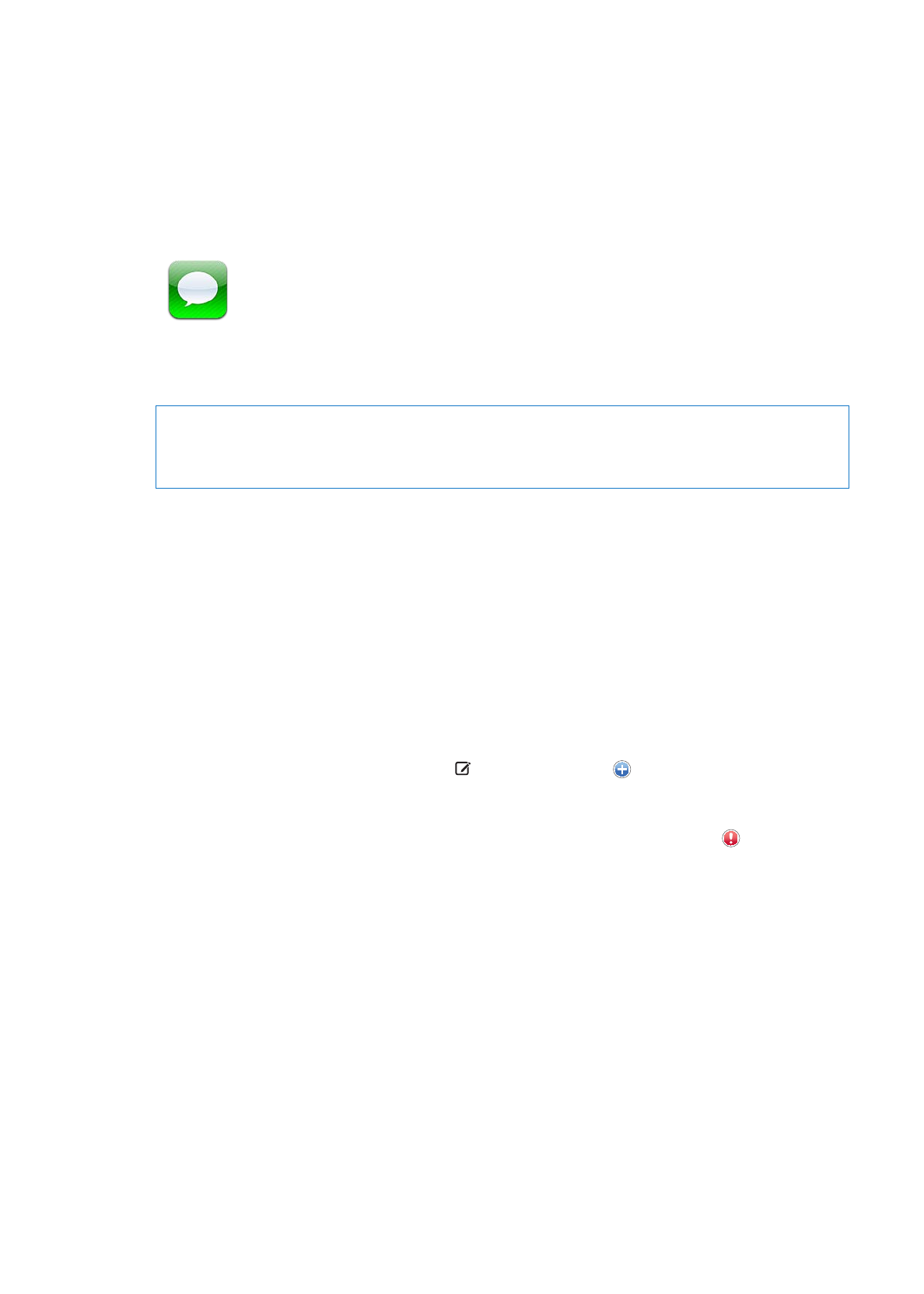
Odosielanie a prijímanie správ
UPOZORNENIE:
Dôležité informácie o bezpečnostných pravidlách počas šoférovania nájdete
v dokumente Dôležité informácie o produkte na adrese support.apple.com/sk_SK/manuals/
iphone/.
Aplikácia Správy podporuje odosielanie a prijímanie správ z iných zariadení s podporou SMS
a MMS správ a z iOS zariadení, ktoré používajú iMessage. MMS a iMessage správy podporujú
odosielanie a prijímanie fotiek, videí a ďalších informácií.
Použite iMessage na odosielanie správ iným užívateľom systému iOS 5 prostredníctvom Wi-Fi
alebo mobilného pripojenia. Taktiež vidíte, kedy druhá osoba píše správu a môžete informovať
ostatných o prečítaní správy. Správy iMessage sú zobrazené na všetkých vašich iOS zariadeniach
prihlásených do rovnakého účtu, takže môžete začať konverzáciu na jednom iOS zariadení
a pokračovať v nej na inom zariadení. Správy iMessage sú šifrované.
Poznámka: SMS a MMS správy vyžadujú mobilné pripojenie a nemusia byť dostupné vo
všetkých oblastiach. Odosielanie správ môže byť dodatočne spoplatnené.
Odoslanie textovej správy: Klepnite na , potom klepnite na a vyberte kontakt, vyhľadajte
kontakt zadaním jeho mena, prípadne manuálne zadajte telefónne číslo alebo emailovú adresu.
Zadajte správu a klepnite na Odoslať.
Poznámka: Ak správu nie je možné odoslať, zobrazí sa odznak s upozornením . Klepnutím na
upozornenie v konverzácii môžete skúsiť znovu odoslať správu.
87
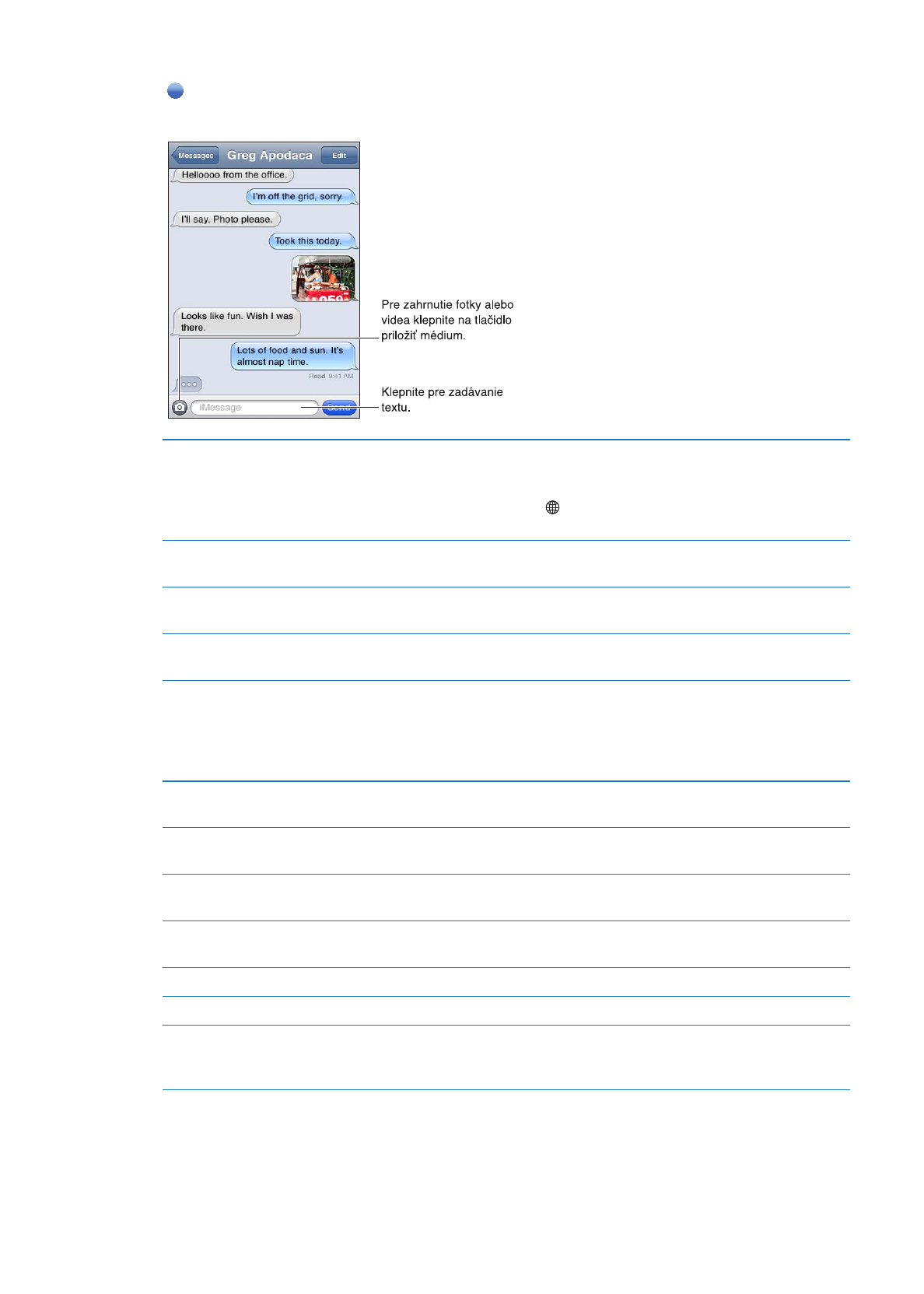
Konverzácie sú ukladané do zoznamu Správy. Neprečítané správy sú označené modrou bodkou
. Klepnutím zobrazte konverzáciu, v ktorej potom môžete pokračovať. V iMessage konverzácii
sú vaše odchádzajúce správy zobrazené modrou farbou.
Používanie emoji znakov
Prejdite do Nastavenia > Všeobecné > Klávesnica > Medzinárodné
klávesnice > Pridať novú klávesnicu a potom klepnite na Emoji, čím
sprístupníte danú klávesnicu. Ak chcete počas písania správy zadávať
Emoji znaky, klepnite na čím zobrazíte Emoji klávesnicu. Viac v časti
„Prepínanie medzi klávesnicami“ na strane 182.
Pokračovanie v predošlej
konverzácii
Klepnite na konverzáciu v zozname Správy, zadajte správu a klepnite na
Odoslať.
Zobrazenie predošlých správ
v konverzácii
Prejdite rolovaním na vrchnú časť obrazovky (klepnite na stavový riadok)
a klepnite na Načítať staršie správy.
Prijatie správ iMessage použitím
inej emailovej adresy
Prejdite do Nastavenia > Správy > Prijímať na > Pridať ďalší email.
Špecifikovanie telefónneho čísla
alebo emailovej adresy služby
Apple ID, ktorá sa pri spustení
novej konverzácie zobrazí v poli
„od“
Prejdite do Nastavenia > Správy > Prijímať na > ID volajúceho.
Ak zmeníte toto nastavenie, nebude to mať vplyv na existujúce
konverzácie.
Aktivácia odkazu v správe
Klepnite na odkaz. Odkaz môže napríklad otvoriť webovú stránku v Safari
alebo vytočiť telefónne číslo.
Preposlanie konverzácie
Vyberte konverzáciu a klepnite na Upraviť. Vyberte časti konverzácie, ktoré
chcete preposlať a klepnite na Preposlať.
Pridanie osoby do zoznamu
kontaktov
Klepnite na telefónne číslo v zozname správ a potom na Pridať do
kontaktov.
Informovanie ostatných užívateľov
o prečítaní správy
Prejdite do Nastavenia > Správy a zapnite Potvrdenie o prečítaní.
Nastavenie ďalších možností správ Prejdite do Nastavenia > Správy.
Spravovanie hlásení pre správy
Viac v časti „Hlásenia“ na strane 171.
Nastavenie zvukového
upozornenia prichádzajúcich
textových správ
Viac v časti „Zvuky a prepínač Zvoniť/Ticho“ na strane 173.
88
Kapitola 9
Správy